Word一键清除所有超链接的方法
时间:2023-07-25 09:38:16作者:极光下载站人气:186
很多小伙伴在编辑文字文档时都会选择使用Word程序,因为在Word程序中我们可以对文字文档进行各种设置,例如文档中文字的字体、字号以及文字颜色等。很多小伙伴在使用Word程序编辑文字文档的过程中经常会遇到粘贴的文档中有蓝色字体的情况,那些蓝色的字都是有超链接的,想要一键清除整篇文档中的超链接,我们可以选择在选中全文之后使用快捷键“Ctrl+6”,也可以选择重新粘贴全文,在粘贴时选择“纯文本粘贴”即可。有的小伙伴可能不清楚具体的操作方法,接下来小编就来和大家分享一下Word一键清除所有超链接的方法。
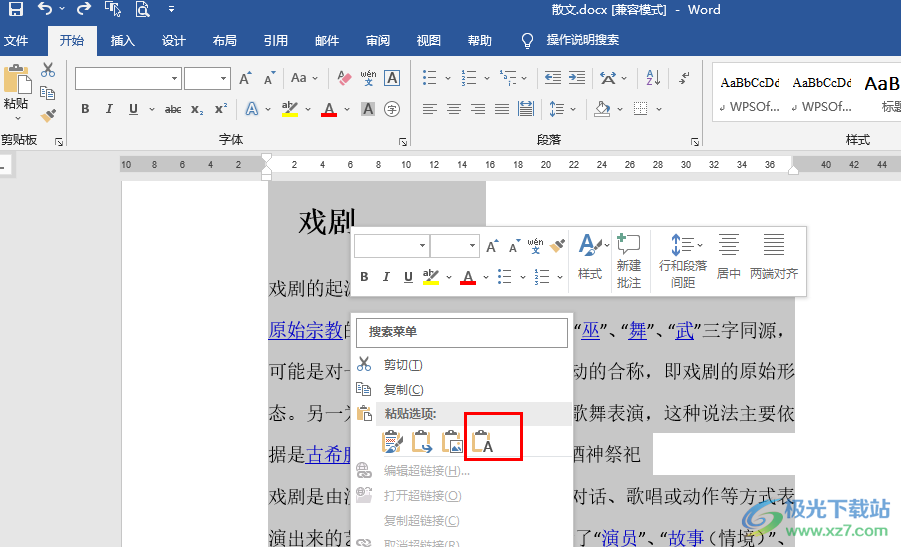
方法步骤
方法一
1、第一步,我们在电脑中找到需要编辑的文字文档,然后右键单击该文档,再在菜单列表中点击“打开方式”选项,接着在子菜单列表中选择“Word”选项
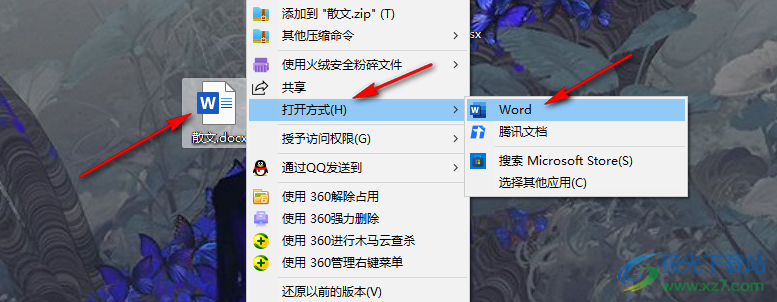
2、第二步,进入Word页面之后,我们在该页面中使用快捷键“Ctrl+A”选中全文,然后使用快捷键“Ctrl+6”就可以清除多有的超链接了
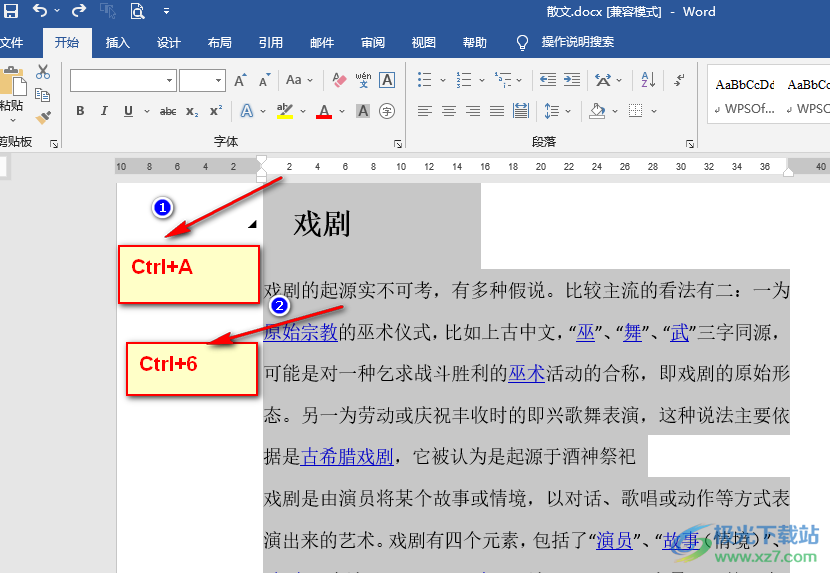
3、第三步,使用了快捷键“Ctrl+6”之后,我们可以看到原本有超链接的蓝色字体都变为黑色了
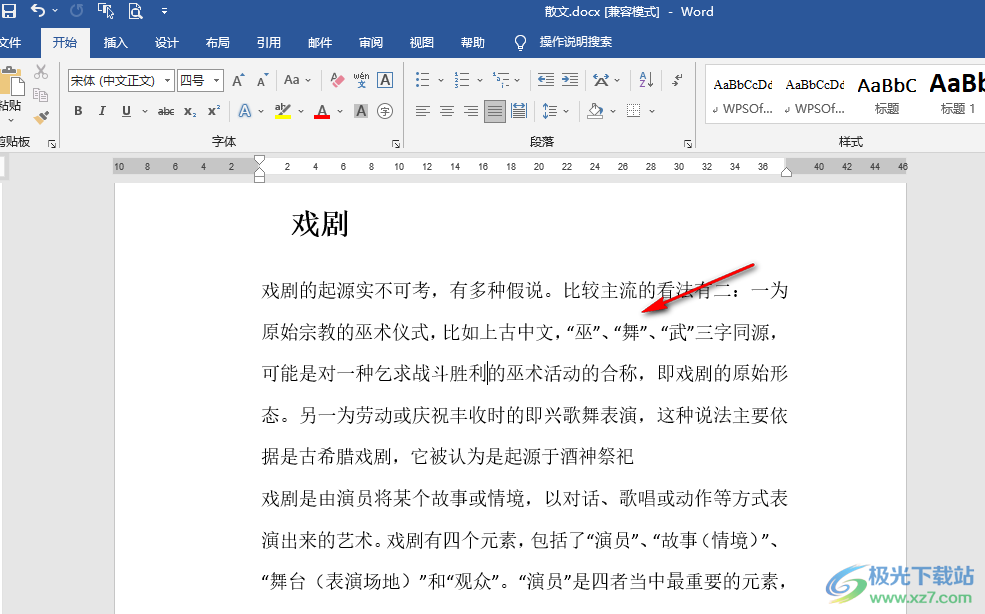
方法二
4、第四步,我们也可以使用快捷键“Ctrl+A”选中全文,再使用复制快捷键“Ctrl+C”复制全文
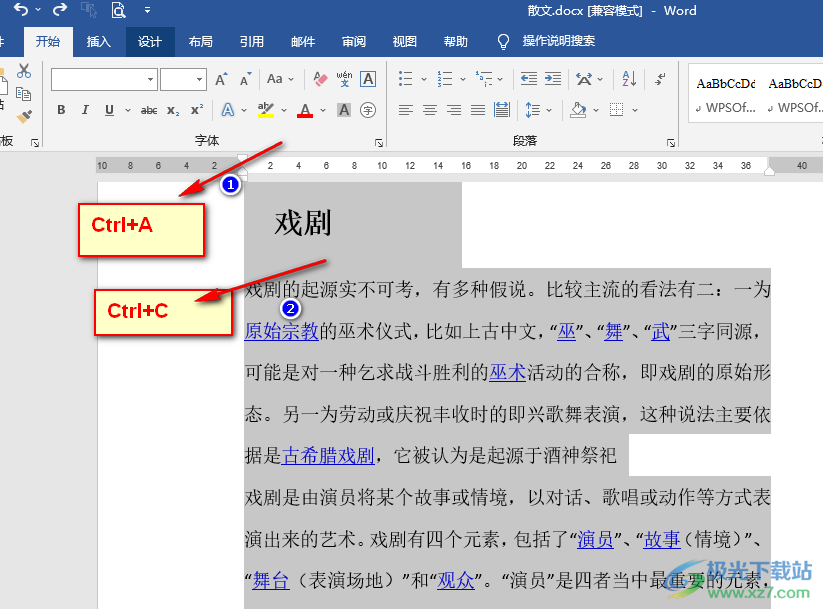
5、第五步,接着我们右键单击文档页面,然后在菜单列表中点击选择“纯文本粘贴”选项即可
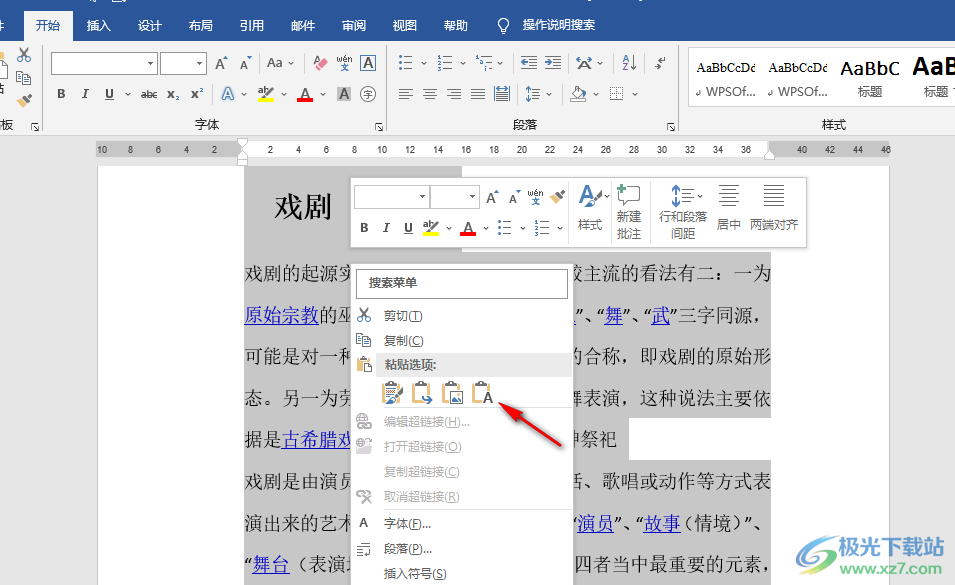
以上就是小编整理总结出的关于Word一键清除所有超链接的方法,我们在Word中有两种方法可以对文档进行超链接清除,并且可以一键清除所有的超链接,一个是选中全文后用快捷键“Ctrl+6”,另一种是复制全文,然后在粘贴时选择纯文本粘贴,感兴趣的小伙伴快去试试吧。

大小:60.68 MB版本:1.1.2.0环境:WinXP, Win7, Win10
- 进入下载
相关推荐
相关下载
热门阅览
- 1百度网盘分享密码暴力破解方法,怎么破解百度网盘加密链接
- 2keyshot6破解安装步骤-keyshot6破解安装教程
- 3apktool手机版使用教程-apktool使用方法
- 4mac版steam怎么设置中文 steam mac版设置中文教程
- 5抖音推荐怎么设置页面?抖音推荐界面重新设置教程
- 6电脑怎么开启VT 如何开启VT的详细教程!
- 7掌上英雄联盟怎么注销账号?掌上英雄联盟怎么退出登录
- 8rar文件怎么打开?如何打开rar格式文件
- 9掌上wegame怎么查别人战绩?掌上wegame怎么看别人英雄联盟战绩
- 10qq邮箱格式怎么写?qq邮箱格式是什么样的以及注册英文邮箱的方法
- 11怎么安装会声会影x7?会声会影x7安装教程
- 12Word文档中轻松实现两行对齐?word文档两行文字怎么对齐?
网友评论